Toggle navigation
gienginali
:::
主選單
資訊安全
網路測速
線上書籍
登入
登入
帳號
密碼
登入
:::
新聞載入中,請稍後...
所有書籍
「網管技術」目錄
MarkDown
11-1-4 即時監視 Linux 系統上檔案的異動,找問題時應該相當方便
1. 網站
1-1 gallery3 相簿
1-1-1 Apache Mod_rewrite
1-2 gallery2
1-2-1 內嵌 最新相簿語法
1-3 Apache Proxy 模組實作
2. AP
2-1 D-Link DWL-3200AP
2-2 運用筆記型電腦 的 無線網路 當作Wifi熱點
3. 校務
4. Linux 指令
4-1 Kernel panic範用解決方法(RHEL/CentOS)
4-2 acfs 1404 nfs 掛載問題
4-3 useradd
4-4 mysql 資料庫格式升級轉換 5.0.x ---> 現在版本
4-5 比 top 更好用的 htop
4-6 透過 tar 直接進行分片壓縮
4-6-1
4-7 網路
4-7-1 如何在 #命令列介面 得知目前 #NetworkManager 管理的網路連線使用的 #DNS 域名查詢伺服器
4-7-2 IPTraf 網路流量監測工具使用教學
4-8 boot
4-8-1 安裝啟動磁區失敗重新安裝
4-9 常用的 Bash 快捷鍵
4-10 rsync 同步指令
4-10-1 rsync 同步指令 與 snapshot 快照
4-10-2 rsync server 安裝
4-11 為rm增加回收站功能&用trash-cli避免誤刪Linux文件
4-11-1 用extundelete恢復Linux下誤刪的文件
4-12 Linux 預設的「系統可同時開啟檔案數」是有限的
4-13 你試過把 cat 指令倒過來寫, 會有甚麼結果嗎?
4-14 5 Ways to Find a ‘Binary Command’ Description and Location on File System
4-15 適合在串接多個程式, 將上一支程式的執行結果經過整理之後, 傳遞給下一個程式繼續處理
4-16 Linux 登入安全性紀錄
5. Linux 遠端開機
5-1 Wake On Lan
5-1-1 實作Ubuntu遠端開機 (Wake on Lan)
5-1-2 proxmox 主機
5-2 遠端開機
5-3 proxmox 網卡
6. SFS3
6-1 學務系統要改IP需修改哪邊的設定才能使學務系統繼續正常使用
7. RouterOS
7-1 流量監控
8. 縣網
8-1 https://webscan.chc.edu.tw/ 來排程囉 !!
9. NFS
9-1 Server 設定
9-1-1 NFS 的軟體結構
9-1-2 /etc/exports 設定檔的語法與參數
9-1-3 NFS 的檔案存取權限
9-1-4 讓 root 保有 root 的權限
9-1-5 同一目錄針對不同範圍開放不同權限
9-1-6 僅給某個單一主機使用的目錄設定
9-1-7 開放匿名登入的情況
9-1-8 用戶端與伺服器端具有相同的 UID 與帳號
9-1-9 用戶端與伺服器端的帳號並未相同時
9-1-10 當用戶端的身份為 root 時
9-1-11 重新處理 /etc/exports
9-1-12 將 NFS 開機即掛載
9-1-13 自動掛載 autofs 的使用
9-1-14 RPC 錯誤訊息
10. Script
10-1 backupdwww
10-2 開機時自動執行一次(ubuntu 16 適用/替代 /etc/rc.local)
10-3 script 諾法
10-3-1 bash echo 顏色控制
10-3-2 如何讓Shell Script裡的函數return 字串
10-3-3 sudo 自動帶入 密碼
10-3-4 使用sshfs掛載時自動輸入密碼
11. 硬碟/系統監測 管理
11-1 主機
11-1-1 加入monit監控
11-1-2 netdata 即時監控
11-1-3 ockpit-Linux Server 管理頁面(可以同時與PVE管理並行)
11-1-4 即時監視 Linux 系統上檔案的異動,找問題時應該相當方便
11-1-5 Cockpit又一款棒的Linux主機效能監看工具以 Web介面即可方便查看還能同時管理多台主機
11-2 硬碟
11-2-1 smartctl,smartd
11-2-1-2 測試硬碟健康狀態
11-2-1-3 smartd
11-2-2 iostat指令(系統的磁碟操作活動進行監視)
11-2-3 格式化硬碟
11-2-3-1 快速清除硬碟分割表
11-2-4 硬碟測速
12. 軟體
12-1 LibreOffice
12-1-1 手動加入 ppa
13. Windows
13-1 網路卡
13-1-1 無線網卡
13-1-1-1 查連線中的 wifi 密碼
14. 網頁
14-1 apache .htaccess 登入帳號,密碼機制
15. 系統安裝
15-1 ubuntu 安裝 rpm 套件
15-1-1 Alien
16. Shell 語言
16-1 挑出特定開頭的資料列
16-2 記錄程式執行時間
16-3 偵測網段內所有存活的主機
16-3-1 一個網段的存活主機進行 探測
16-3-2 批量檢測主機存活狀態
16-3-3 偵測主機存活
17. mount
17-1 以 autofs 掛載 cifs (samba)
18. 輸入法/編輯器
18-1 ubuntu gcin
18-1-1 Ubuntu 16.04 安裝 gcin 中文輸入法
18-1-2 如何在 Ubuntu 16.04 上使用預設的 ibus 中文輸入法 (及如何使用倉頡萬用字元)
18-1-3 Ubuntu安裝中文輸入法
18-1-4 Ubuntu 14.04 安裝 嘸蝦米輸入法 (gcin)
18-2 Ubuntu fctix
18-2-1 ezgo12 ( ubuntu )嘸蝦米輸入法
18-2-2 Ubuntu 14.04 用fcitx 裝嘸蝦米輸入法
18-3 ibus
18-3-1 [Linux教學] 如何在 Ubuntu 作業系統上安裝嘸蝦米輸入法
18-4 編輯器
18-4-1 notepadqq for linux debiab
19. 網管工具
19-1 實用網管工具
20. samba
20-1 Windows net use 指令
21. NAS
21-1 Synology 群暉
21-1-1 硬碟容量不足,更換高容量硬碟 RAID1
21-2 Duplicati
22. 小技術
22-1 How to create a RAM disk in Ubuntu 16.04 LTS
23. Linux 主機安裝
23-1 工作桌機安裝 linux MINT xfce
23-1-1 系統
23-1-2 套件
24. DRBL,CloneZilla Server 建置
24-1 DRBL,CloneZilla Server 建置
25. 工具程式
25-1 多重開機隨身碟 easy2boot for linux 操作
25-2 多重開機隨身碟 easy2boot for windows 操作
26. 待研究
26-1 備份
26-2 當心營運資訊裸奔-網站偵錯 Log 檔常犯的資安錯誤
26-3 利用 BT 在 LAN底下快速部屬大型檔案
26-4 Open-E DSS
26-5 Ubuntu 18.04.1 / Mint 19 下 mysql 密碼設定,及可以不加 sudo 登入設定方式
11-2-1-2 測試硬碟健康狀態
網管技術 ==== (使用 google 翻譯) [<span style="font-size:20px;">https://www.tecmint.com/cockpit-monitor-multiple-linux-servers-via-web-browser/</span>](https://www.tecmint.com/cockpit-monitor-multiple-linux-servers-via-web-browser/) <span style="font-size:20px;"><span id="result_box" lang="zh-TW" tabindex="-1"><span>Cockpit是一個易於使用,輕量,簡單而功能強大的GNU / Linux服務器遠程管理器,它是一個交互式的服務器管理用戶界面,通過Web瀏覽器提供實時的Linux會話。</span> <span>它可以在幾個Linux發行版上運行,包括Debian,Ubuntu,Fedora,CentOS,RHEL,Arch Linux等等。</span> <span>Cockpit使得Linux可被發現,從而使系統管理員能夠輕鬆可靠地執行諸如啟動容器,管理存儲,網絡配置,以及其他幾個日誌檢查的任務。</span></span></span> <span style="font-size:20px;"><span id="result_box" lang="zh-TW" tabindex="-1">使用它時,用戶可以輕鬆地在Linux終端和網絡瀏覽器之間進行切換,而無需任何操作。 重要的是,當用戶通過<span style="font-size:20px;"><span id="result_box" lang="zh-TW" tabindex="-1"><span>Cockpit</span></span></span>啟動服務時,可以通過終端停止服務,並且在終端出現錯誤的情況下,顯示在<span style="font-size:20px;"><span id="result_box" lang="zh-TW" tabindex="-1"><span>Cockpit</span></span></span>日誌界面中。 <span style="font-size:20px;"><span id="result_box" lang="zh-TW" tabindex="-1"><span>Cockpit</span></span></span>的功能: 在一個Cockpit會話中啟用多個服務器的管理。 在終端窗口中提供基於Web的shell。 容器可以通過Docker進行管理。 <span>支持系統用戶帳戶的高效管理。</span> <span>使用Performance Co-Pilot框架收集系統性能信息並將其顯示在圖表中。</span> <span>支持使用sos-report收集系統配置和診斷信息。</span> <span>還支持Kubernetes群集或Openshift v3群集。</span> <span>允許修改網絡設置等等。</span> <span>如何在Linux系統中安裝Cockpit</span></span></span> <span style="font-size:20px;"><span id="result_box" lang="zh-TW" tabindex="-1"><span>您可以從所有Linux發行版的默認官方存儲庫中安裝Cockpit,如下所示:</span> <span>在Fedora和CentOS上安裝<span style="font-size:20px;"><span id="result_box" lang="zh-TW" tabindex="-1"><span>Cockpit</span></span></span></span> <span>要在Fedora發行版上安裝並啟用Cockpit,請使用以下命令。</span></span></span> ``` <span style="font-size:20px;"># yum install cockpit # systemctl enable --now cockpit.socket # firewall-cmd --add-service=cockpit # firewall-cmd --add-service=cockpit --permanent</span> ``` <span style="font-size:20px;"></span> <span style="font-size:20px;"><span id="result_box" lang="zh-TW" tabindex="-1">在RHEL上安裝Cockpit Cockpit從版本7.1和更高版本添加到紅帽企業Linux Extras庫:</span></span> ``` <span style="font-size:20px;"># subscription-manager repos --enable rhel-7-server-extras-rpms # systemctl enable --now cockpit.socket # firewall-cmd --add-service=cockpit # firewall-cmd --add-service=cockpit --permanent</span> ``` <span style="font-size:20px;"></span> <span style="font-size:20px;"><span id="result_box" lang="zh-TW" tabindex="-1">在Debian上安裝<span style="font-size:20px;"><span id="result_box" lang="zh-TW" tabindex="-1"><span>Cockpit</span></span></span> <span style="font-size:20px;"><span id="result_box" lang="zh-TW" tabindex="-1"><span>Cockpit</span></span></span>不包含在Debian官方軟件倉庫中,但是您使用以下版本庫來安裝它,該軟件倉庫包含專門針對Debian unstable的每週版本: 首先將以下資源庫添加到/etc/apt/sources.list文件中。</span></span> ``` <span style="font-size:20px;">deb https://fedorapeople.org/groups/cockpit/debian unstable main</span> ``` <span style="font-size:20px;"></span> <span style="font-size:20px;"><span class="short_text" id="result_box" lang="zh-TW" tabindex="-1"><span>接下來,導入Cockpit的簽名密鑰,然後運行以下一系列命令進行安裝。</span></span></span> ``` <span style="font-size:20px;">$ sudo apt-key adv --keyserver sks-keyservers.net --recv-keys F1BAA57C $ sudo apt-get update $ sudo apt-get install cockpit $ sudo systemctl enable --now cockpit.socket</span> ``` <span style="font-size:20px;"><span id="result_box" lang="zh-TW" tabindex="-1">在Ubuntu和Linux Mint上安裝Cockpit <span>在Ubuntu和Linux Mint發行版中,不包括Cockpit,但可以通過執行以下命令從官方Cockpit PPA安裝它:</span></span></span> ``` <span style="font-size:20px;">$ sudo add-apt-repository ppa:cockpit-project/cockpit $ sudo apt-get update $ sudo apt-get install cockpit $ sudo systemctl enable --now cockpit.socket</span> ``` <span style="font-size:20px;"><span id="result_box" lang="zh-TW" tabindex="-1">在Arch Linux上安裝<span style="font-size:20px;"><span id="result_box" lang="zh-TW" tabindex="-1"><span>Cockpit</span></span></span> Arch Linux用戶可以使用以下命令從Arch User Repository安裝Cockpit。</span></span> ``` <span style="font-size:20px;"># yaourt cockpit # systemctl start cockpit # systemctl enable cockpit.socket</span> ``` <span style="font-size:20px;"><span class="short_text" id="result_box" lang="zh-TW" tabindex="-1">在Linux中如何使用<span style="font-size:20px;"><span id="result_box" lang="zh-TW" tabindex="-1"><span>Cockpit</span></span></span> <span><span style="font-size:20px;"><span id="result_box" lang="zh-TW" tabindex="-1"><span>Cockpit</span></span></span>安裝成功後,您可以在以下位置使用Web瀏覽器訪問它。</span></span></span> ``` <span style="font-size:20px;">https://ip-address:9090 OR https://server.domain.com:9090</span> ``` <span style="font-size:20px;"><span class="short_text" id="result_box" lang="zh-TW" tabindex="-1">輸入系統用戶名和密碼登錄下面的界面:</span></span> <span style="font-size:20px;">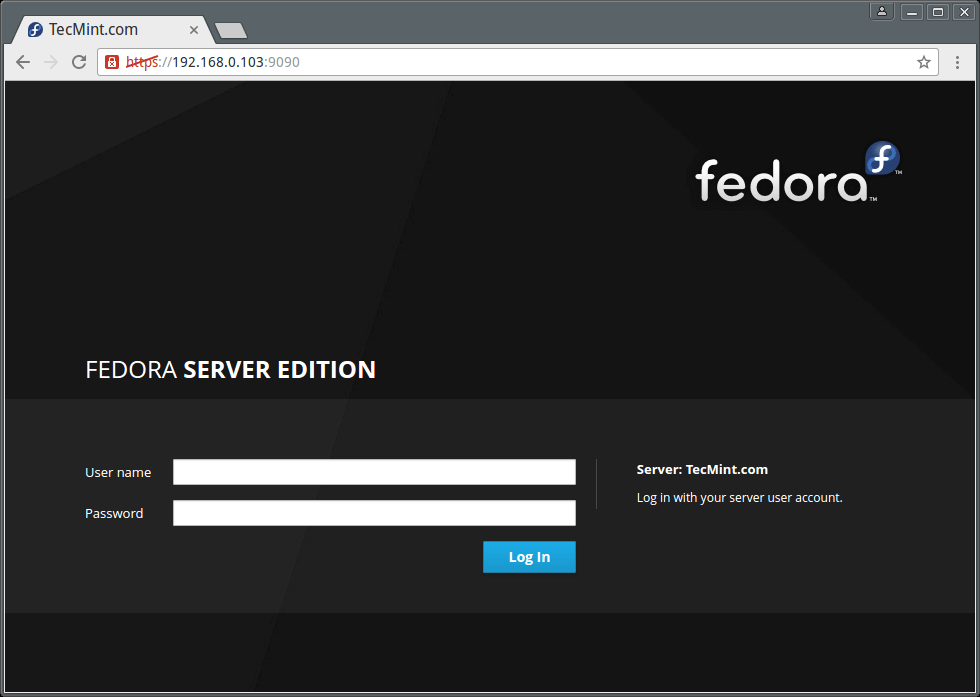</span> <span style="font-size:20px;"></span> <span style="font-size:20px;"><span class="short_text" id="result_box" lang="zh-TW" tabindex="-1"><span>登錄後,系統將顯示CPU,內存,磁盤I / O和網絡通信的系統信息和性能圖的摘要,如下圖所示: 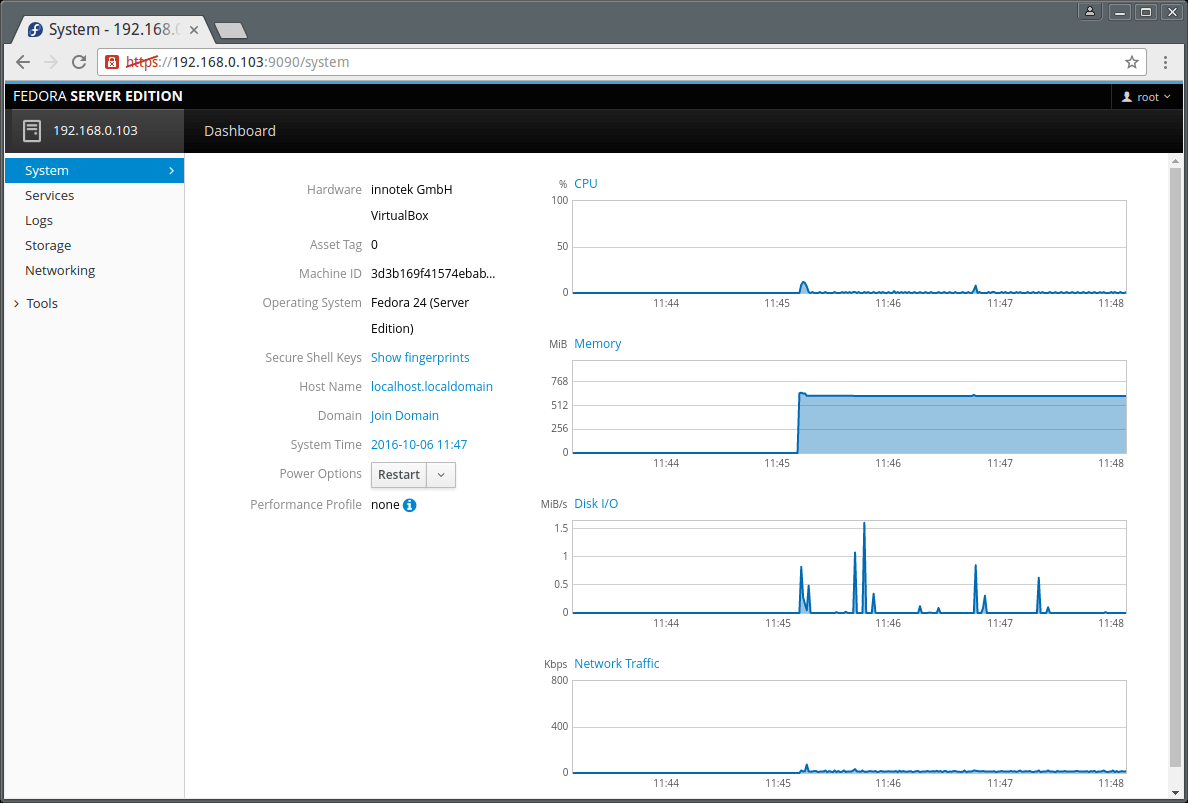</span></span></span> <span style="font-size:20px;"></span> <span style="font-size:20px;"><span id="result_box" lang="zh-TW" tabindex="-1">在儀表板菜單上,接下來是服務。 在這裡您可以查看目標,系統服務,套接字,定時器和路徑頁面。 <span>下面的界面顯示您的系統上運行的服務。</span></span></span> <span style="font-size:20px;">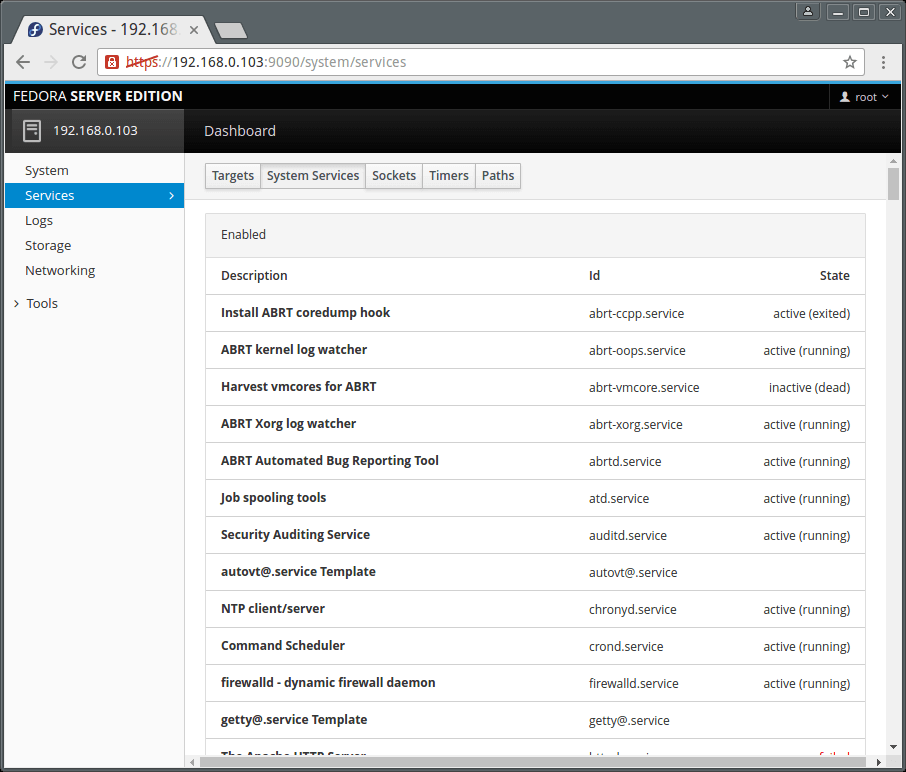</span> <span style="font-size:20px;"></span> <span style="font-size:20px;"><span class="short_text" id="result_box" lang="zh-TW" tabindex="-1">您可以單擊一個服務來管理它。 <span>只需點擊下拉菜單即可獲得您想要的功能。</span></span></span> <span style="font-size:20px;">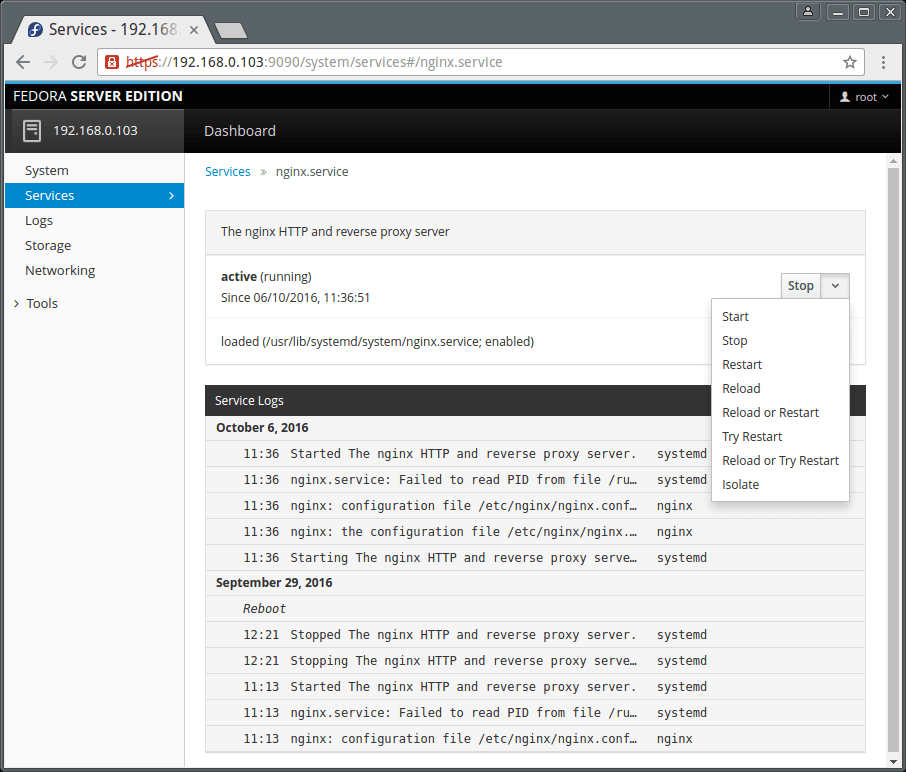</span> <span style="font-size:20px;"></span> <span style="font-size:20px;"><span id="result_box" lang="zh-TW" tabindex="-1">“日誌”菜單項顯示允許進行日誌檢查的日誌頁面。 日誌分為錯誤,警告,聲明和全部,如下圖所示。 此外,您還可以根據時間查看日誌,例如最近24小時的日誌或7天。 <span>要檢查單個日誌條目,只需點擊它。</span></span></span> <span style="font-size:20px;">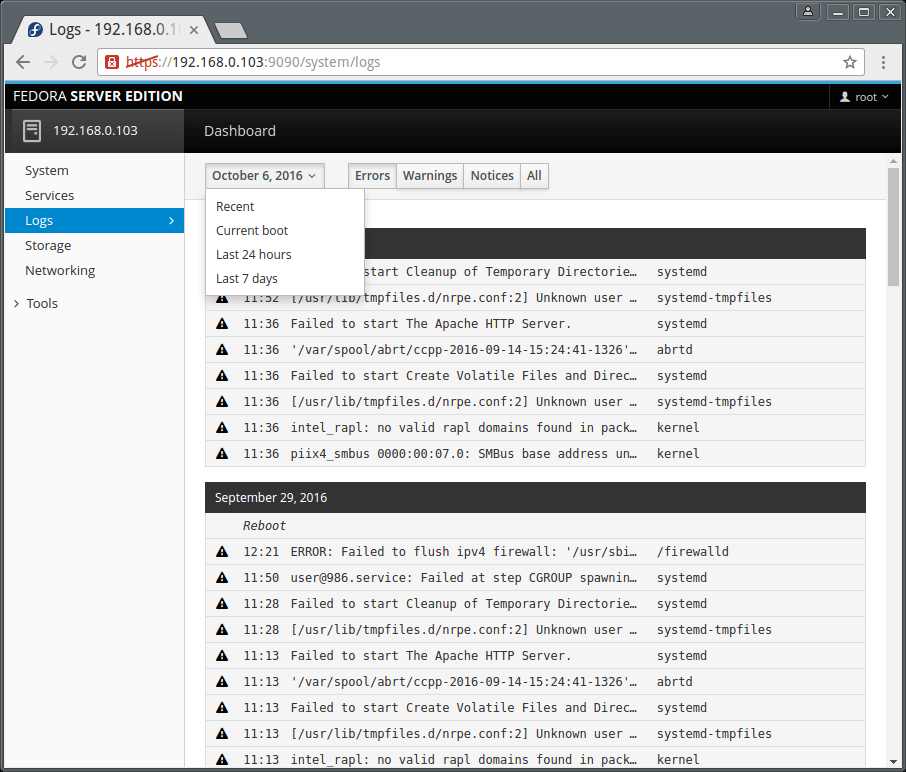</span> <span style="font-size:20px;"></span> <span style="font-size:20px;"><span class="short_text" id="result_box" lang="zh-TW" tabindex="-1"><span style="font-size:20px;"><span id="result_box" lang="zh-TW" tabindex="-1"><span>Cockpit</span></span></span>還使您能夠[管理系統上的用戶帳戶](https://www.tecmint.com/rhcsa-exam-manage-users-and-groups/),轉到工具並單擊帳戶。 點擊用戶帳戶可以查看用戶帳戶的詳細信息。</span></span> <span style="font-size:20px;">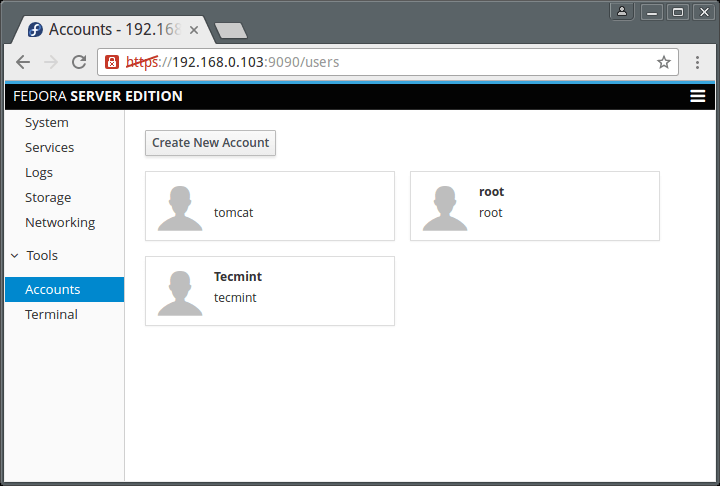</span> <span style="font-size:20px;"></span> <span style="font-size:20px;"><span class="short_text" id="result_box" lang="zh-TW" tabindex="-1"><span>要添加系統用戶,點擊“創建新賬戶”按鈕,並在下面的界面中輸入必要的用戶信息。</span></span></span> <span style="font-size:20px;">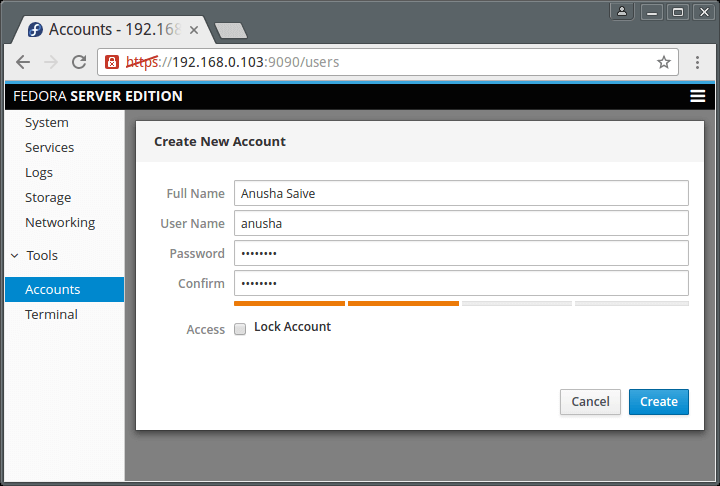</span> <span style="font-size:20px;"></span> <span style="font-size:20px;"><span class="short_text" id="result_box" lang="zh-TW" tabindex="-1">要獲得終端窗口,請轉至工具→終端。 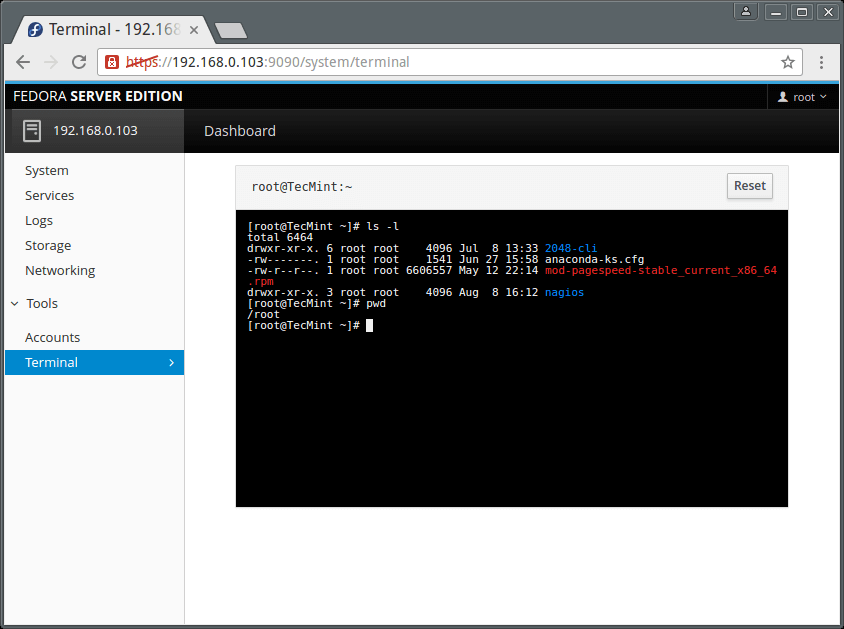</span></span> <span style="font-size:20px;"><span id="result_box" lang="zh-TW" tabindex="-1">如何將Linux服務器添加到<span style="font-size:20px;"><span id="result_box" lang="zh-TW" tabindex="-1"><span>Cockpit</span></span></span> 重要提示:請注意,您必須在所有遠程Linux服務器上安裝Cockpit,才能在Cockpit儀表板上監視它們。 所以,請在將任何新服務器添加到Cockpit之前安裝它。 <span>要添加另一台服務器,請點擊儀表板,您將看到下面的屏幕。</span> <span>點擊(+)號並輸入服務器IP地址。</span> 請記住,您添加的每個服務器的信息都使用不同的顏色顯示在<span style="font-size:20px;"><span id="result_box" lang="zh-TW" tabindex="-1"><span>Cockpit</span></span></span>中。</span></span> <span style="font-size:20px;">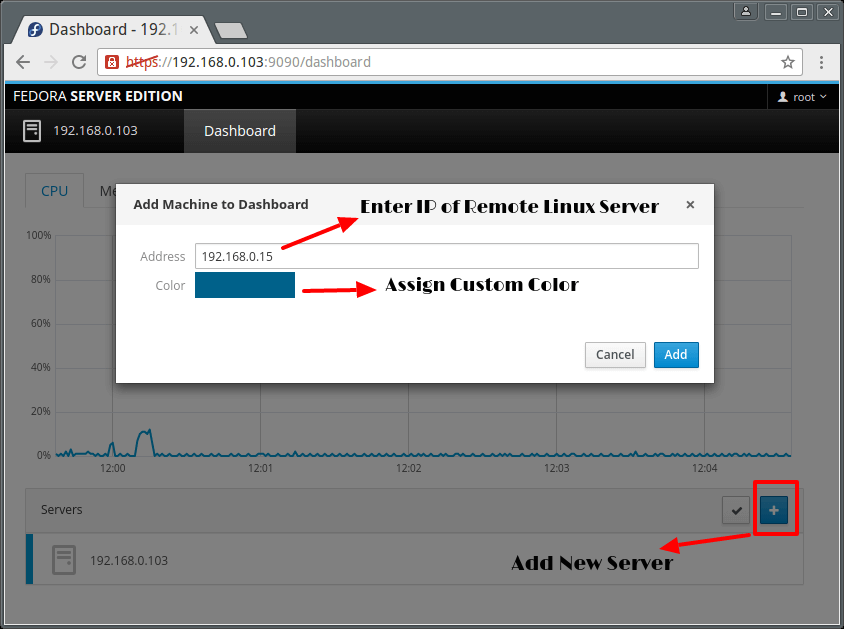</span> <span style="font-size:20px;"></span> <span style="font-size:20px;">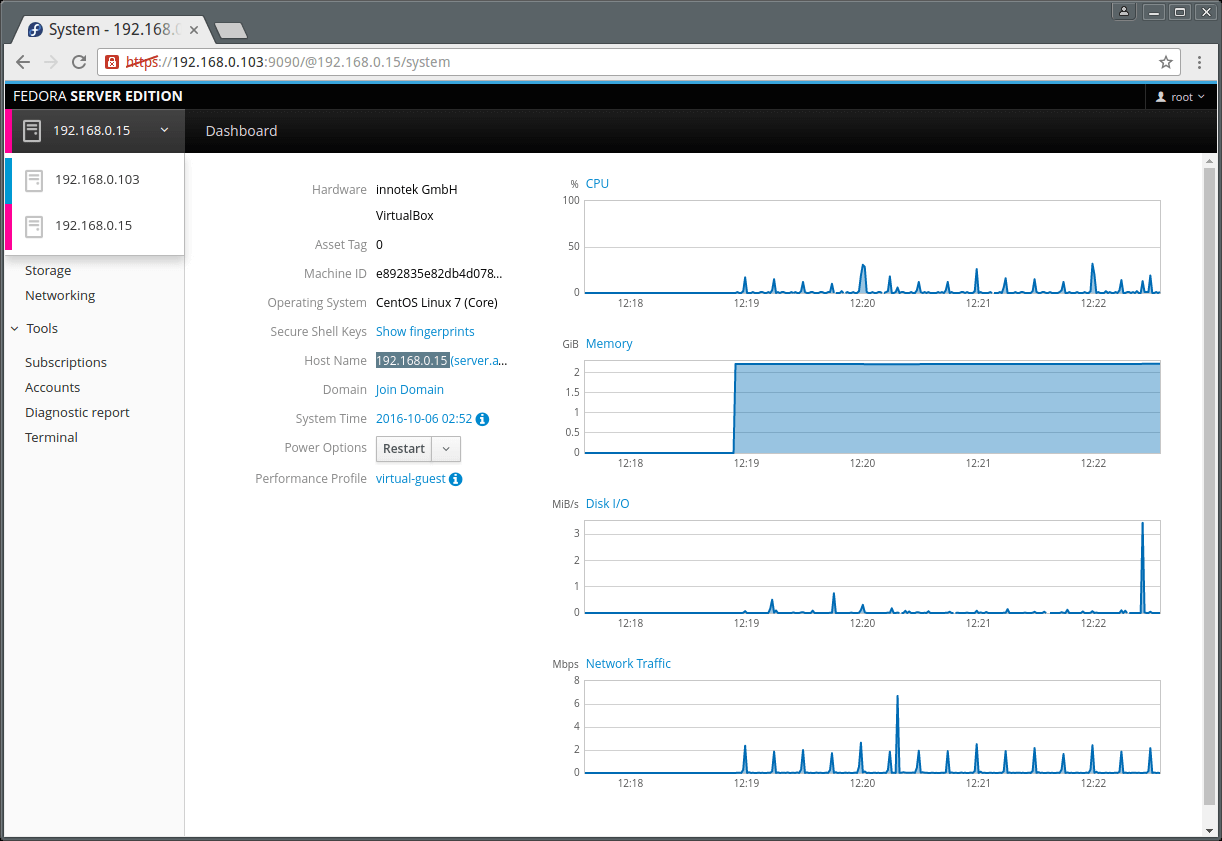</span> <span style="font-size:20px;"><span id="result_box" lang="zh-TW" tabindex="-1">同樣,您可以在Cockpit下添加許多Linux服務器,並且無需任何麻煩就可以高效地進行管理。 那麼現在呢,如果你已經安裝了這個簡單而美妙的服務器遠程管理器,你可以探索更多的東西。 <span><span style="font-size:20px;"><span id="result_box" lang="zh-TW" tabindex="-1"><span>Cockpit</span></span></span>正式文件:[http://cockpit-project.org/guide/latest/](http://cockpit-project.org/guide/latest/)</span> <span>對於任何問題或建議,以及對這個話題的反饋,請不要猶豫,使用下面的評論部分回到我們。</span></span></span> <span style="font-size:20px;"></span> <span style="font-size:20px;"></span> <span style="font-size:20px;"></span> <span style="font-size:20px;"></span> <span style="font-size:20px;"></span> <span style="font-size:20px;"></span> <span style="font-size:20px;"></span> <span style="font-size:20px;"></span> <span style="font-size:20px;"></span>
:::
展開
|
闔起
文章類別
書籍目錄
展開
|
闔起
線上使用者
6
人線上 (
4
人在瀏覽
線上書籍
)
會員: 0
訪客: 6
更多…